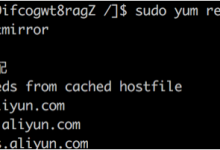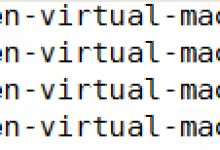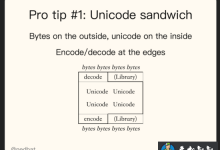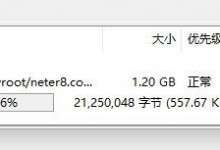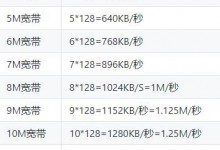提示:如果官网是英文页面,建议使用谷歌浏览器能同步翻译页面。点击下载【谷歌浏览器最新绿色便携版】
注意:部分文章发布时间较长,可能存在未知因素,购买时建议在本站搜索商家名称,先充分了解商家动态。
交流:唯一投稿邮箱:hostvps@88.com。
注意:部分文章发布时间较长,可能存在未知因素,购买时建议在本站搜索商家名称,先充分了解商家动态。
交流:唯一投稿邮箱:hostvps@88.com。
问题描述远程桌面链接Windows云服务器报错:连接被拒绝,因为没有授权此用户账户进行远程登录。图1 连接被拒绝未授权此用户可能原因Windows远程桌面相关权限配置异常。解决方法检查云服务器远程桌面权限配置。在运行窗口输入secpol.msc,打开组策略编辑器打开”本地策略 > 用户权限分配 > 允许通过远程桌面服务登录”。图2 本地策略包含已经被赋予远程登录服务器权限的用户组或单独的用户名。如果缺少上述配置,请单击“添加用户或组”进行添加。图3 允许通过远程桌面服务登录检查用户的用户组属性。在运行窗口输入lusrmgr.msc,打开”本地用户和组”配置管理单元。双击左侧功能树中的“用户”节点,切换到用户管理。双击出现访问异常的用户的用户名。在弹出的用户属性对话框中,切换到“隶属于”选项卡,确保用户隶属于上述2.b已经被赋予远程登录服务器权限的用户组。图4 检查用户的用户组属性检查远程桌面会话主机配置在运行窗口输入tsconfig.msc,打开”本远程桌面会话主机配置”。双击默认的远程桌面连接配置”RDP-Tcp”,或其它用户自己新增的连接配置,然后切换到“安全”选项卡。图5 安全选项卡确保”组或用户名”下,包含已经被赋予远程登录服务器权限的用户组或单独的用户名。如果缺少上述配置,请用户点击“添加”按钮进行添加。重启服务器或使用如下指令重启远程桌面服务以配置生效。在命令窗口依次输入如下命令:net stop TermServicenet start TermService
 贝壳主机网
贝壳主机网